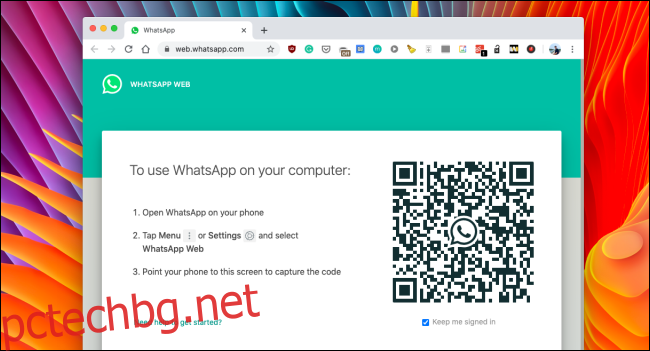Искате ли да използвате WhatsApp от вашия компютър? Въпреки че няма самостоятелен клиент на WhatsApp, можете да използвате уеб приложението на WhatsApp и настолен клиент, за да изпращате съобщения през вашия смартфон. Ето как да използвате WhatsApp на вашия компютър с Windows 10, Mac или компютър.
С помощта на WhatsApp Web свързвате вашия смартфон към компютър или браузър. Докато двете устройства са близо едно до друго, можете да използвате компютъра си, за да изпращате съобщения чрез WhatsApp на телефона си.
Можете да използвате WhatsApp Web от всеки настолен браузър (поддържат се всички основни браузъри като Safari, Chrome, Firefox, Edge и Opera) или всяка платформа. Ще получавате и известия за нови съобщения.
Ако искате специално приложение, можете да използвате Настолно приложение WhatsApp за Windows и macOS. За допълнителни функции можете дори да използвате приложения на трети страни. ChatMate за WhatsApp ($2,99) е чудесна алтернатива за потребителите на Mac.
Процесът на свързване на вашия iPhone или Android смартфон към WhatsApp Web или WhatsApp Desktop е същото. Ще ви преведем през процеса на използване на WhatsApp Web.
Отворете любимия си браузър и отидете на web.whatsapp.com. Тук ще видите QR код от дясната страна на екрана.
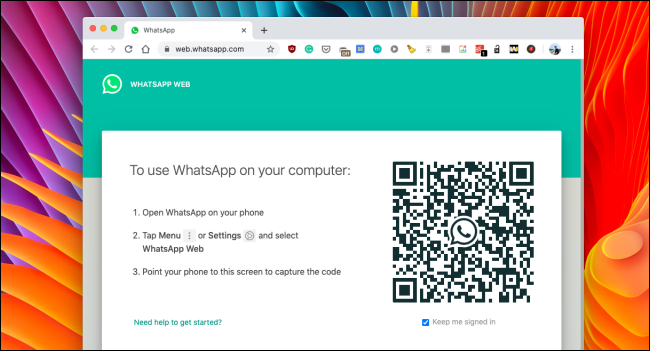
Сега ще трябва да сканирате QR кода с вашия iPhone или смартфон с Android.
Ако използвате смартфон с Android, докоснете бутона „Меню“ от лентата с инструменти в горния десен ъгъл.
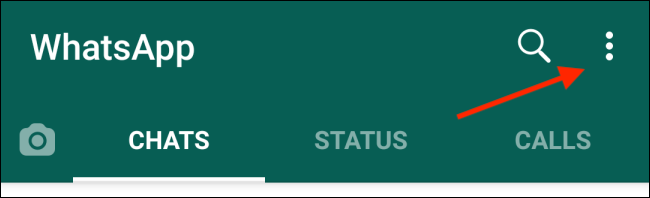
След това изберете опцията „WhatsApp Web“.
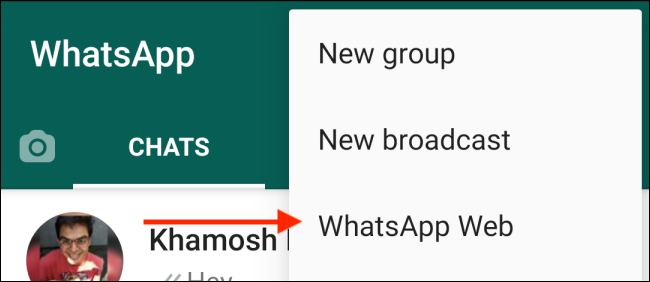
Сега насочете камерата на вашия смартфон към QR кода.
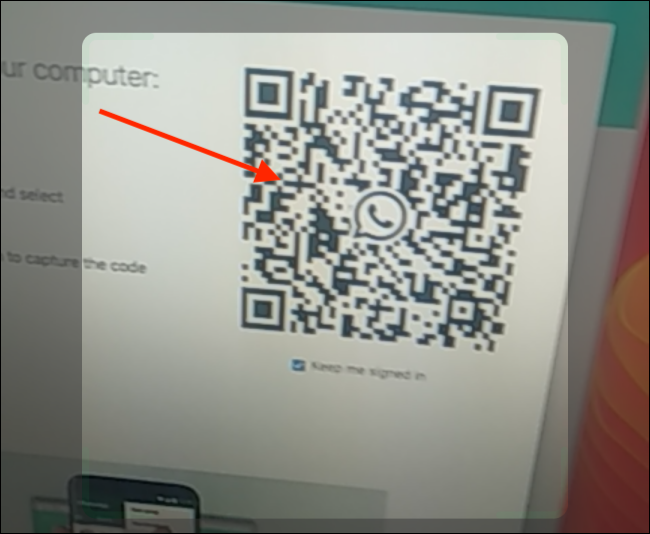
След секунда QR кодът ще бъде сканиран и ще влезете в WhatsApp Web.
Ако използвате iPhone, отидете на раздела „Настройки“.
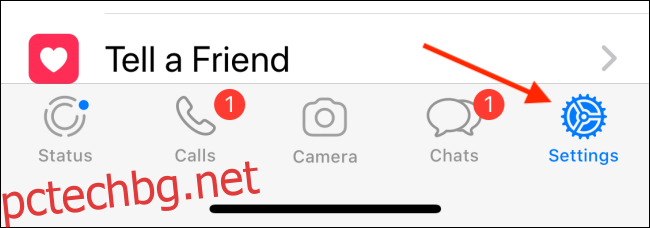
Тук изберете опцията „WhatsApp Web“.
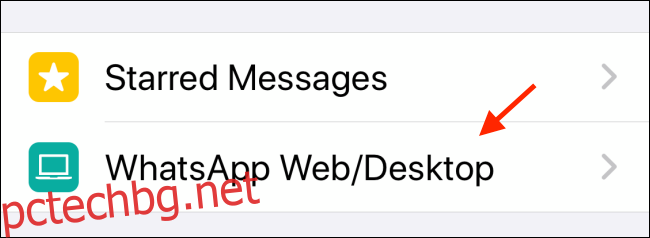
Сега насочете камерата на iPhone към QR кода.
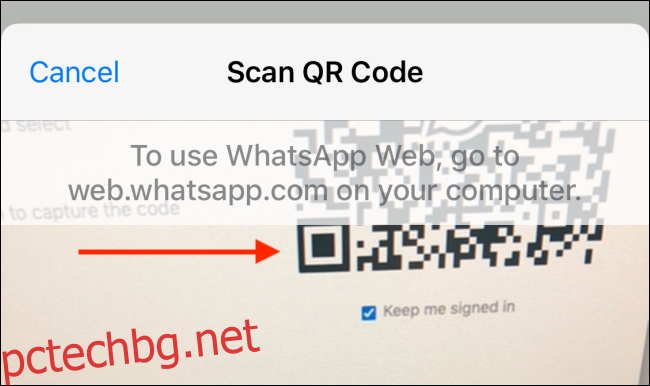
След като бъде сканирано, WhatsApp Web ще покаже всичките ви съобщения.
Вече можете да щракнете върху съобщение, за да го отворите и да изпратите съобщения до всеки, стига вашият iPhone или смартфон с Android да е наблизо. Не е задължително да е свързан към същата мрежа, но трябва да е онлайн.
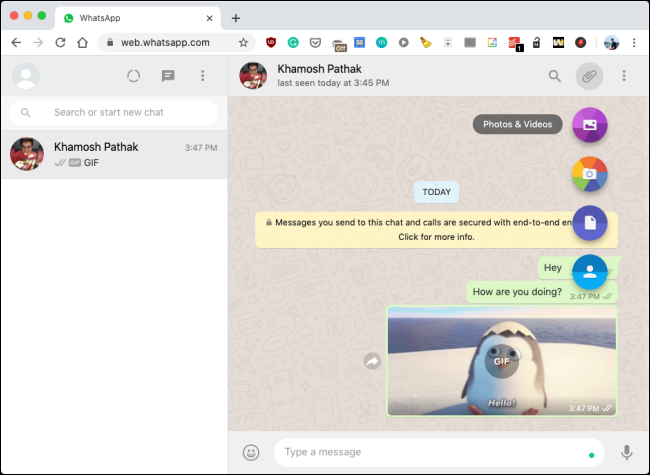
Можете да правите почти всичко в WhatsApp Web (с изключение на гласови и видео разговори), което можете от вашия смартфон. Можете да изпращате GIF файлове, снимки, видеоклипове, документи, емоджи и др.
За да разрешите известия за съобщения във вашия браузър, щракнете върху бутона „Включване на известията на работния плот“.
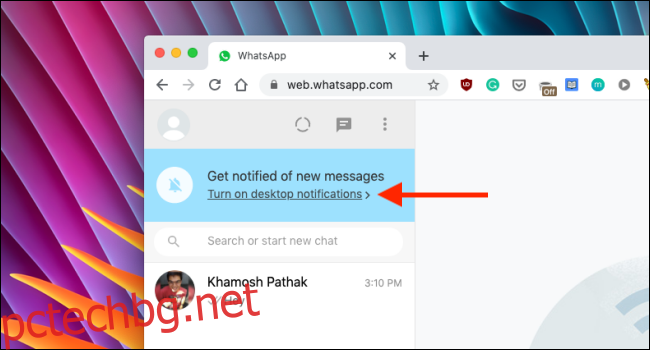
След това потвърдете от изскачащия прозорец, за да разрешите известия за WhatsApp Web. (Този изскачащ прозорец ще зависи от браузъра, който използвате.)
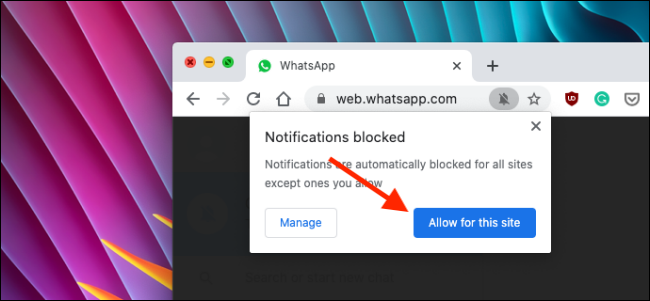
След като приключите с използването на WhatsApp Web, не забравяйте да излезете. За да направите това, щракнете върху бутона „Меню“ от горната лента с инструменти и след това изберете опцията „Изход“.
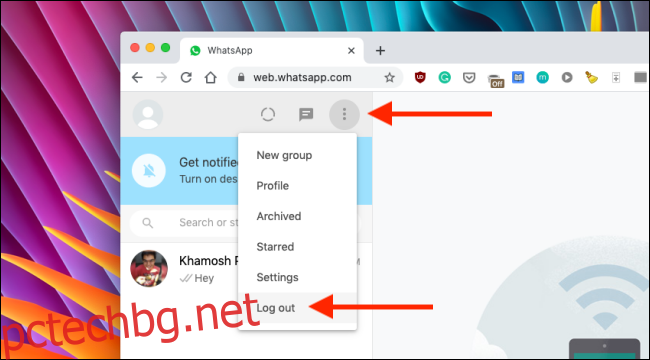
Използвайте WhatsApp постоянно както за работа, така и за личен чат? Ето как да защитите акаунта си в WhatsApp.